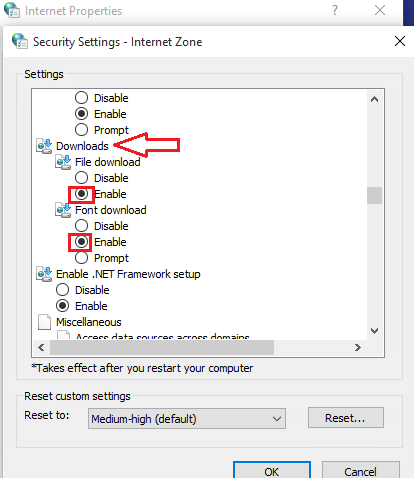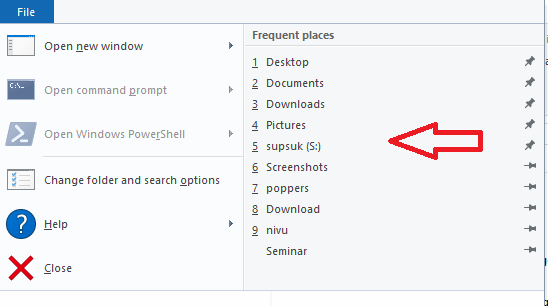- Если вам нужно отключить Windows 10 Ink Workspace на вашем компьютере, это то, что вам нужно.
- Это руководство чрезвычайно полезно, если ваш компьютер не поддерживает перо для цифрового рисования.
- Чтобы эффективно решить эту проблему, обязательно попробуйте редактор групповой политики для этой задачи.
- Вы также можете отключить эту функцию на своем устройстве с Windows 10 Home Edition.
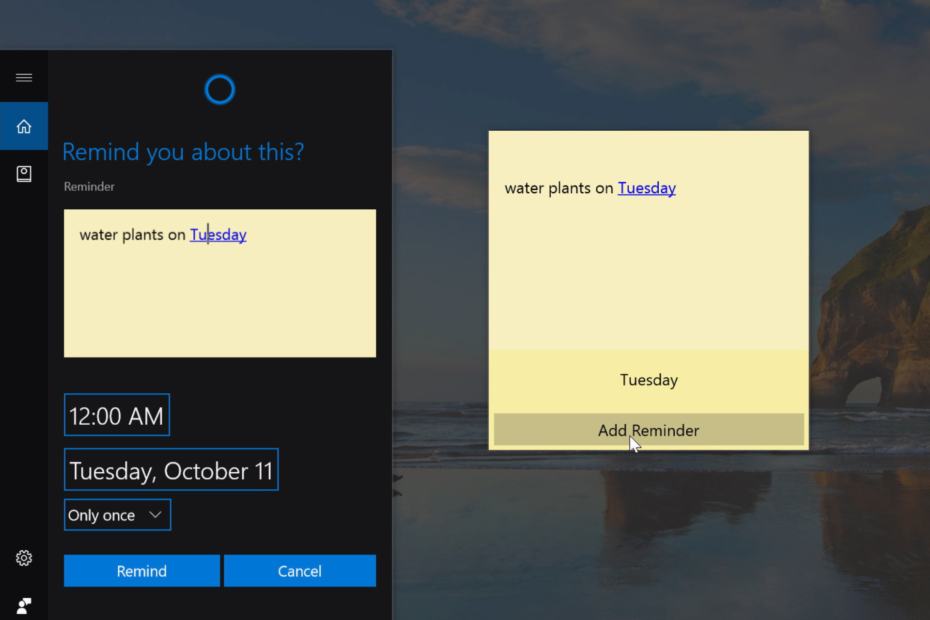
ИксУСТАНОВИТЕ, НАЖИМАЯ НА СКАЧАТЬ ФАЙЛ
- Загрузите Fortect и установите его. на вашем ПК.
- Запустите процесс сканирования инструмента для поиска поврежденных файлов, которые являются источником вашей проблемы.
- Щелкните правой кнопкой мыши Начать ремонт чтобы инструмент мог запустить алгоритм исправления.
- Fortect был скачан пользователем 0 читателей в этом месяце.
Если вы не большой поклонник Windows Ink Workspace, вы можете отключить его на своем ПК с Windows 10. В этом руководстве вы найдете пошаговые решения, как это сделать.
В обновлении Windows 10 Anniversary Microsoft представила новую функцию рабочей области Windows Ink для улучшения работы с пером. С помощью этой функции пользователи планшетов, чей стилус или ручка, могут писать на своем устройстве так же, как на бумаге.
Если поддерживаемое перо или стилус определяется вашим устройством с Windows 10, значок Windows Ink автоматически появится на панели задач или в области уведомлений на панели задач.
Windows Ink Workspace предлагает множество функций, таких как создание заметок, заметок на веб-страницах, создание снимков экрана Экран Windows с помощью эскиза экрана или блокнота, создавайте напоминания с помощью Cortana, вы можете рисовать что угодно на доске, редактировать любое изображение и более.
Даже на устройстве Microsoft Surface оно интегрировано с Microsoft Office, Edge и Maps. Это действительно полезная функция для тех, чьи устройства поддерживаются стилусом или пером.
Как отключить Windows Ink Workspace в Windows 10?
В случае, если ваше устройство не поддерживает перо или стилус, вам это не пригодится, и вы обязательно захотите отключить Windows Ink Workspace в Windows 10. Вот как это сделать:
Отключить рабочую область Windows Ink с помощью редактора групповой политики
Хороший способ отключить Windows Ink Workspace — использовать редактор групповой политики. Это встроенный инструмент администрирования, который позволяет настраивать параметры на вашем ПК.
1. нажмите Ключ Windows открыть Стартовое меню и введите gpedit.msc в поле поиска.
2. Нажмите на результат, чтобы лначать Редактор групповой политики.
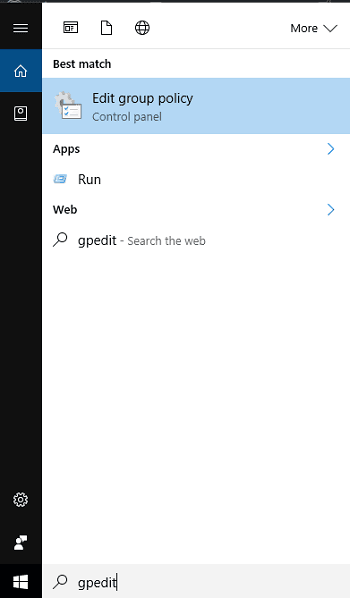
3. Когда появится всплывающее окно UAC, нажмите Да продолжать.
4. Перейдите по следующему пути: Конфигурация компьютера -> Административные шаблоны -> Компоненты Windows -> Рабочая область Windows Ink
5. На правой панели найдите Разрешить рабочую область Windows Ink Настройки и дважды щелкните по нему.
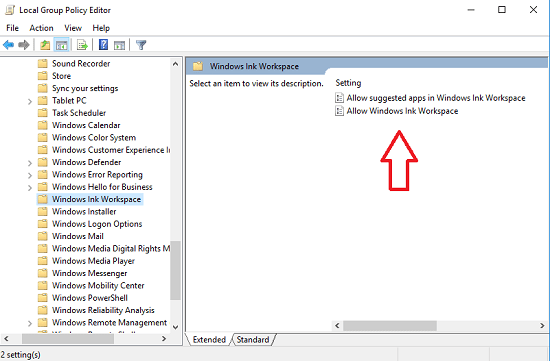
6. Откроется еще одно окно, где нужно переключиться с «Не настроено" к "Включено" настройки.

7. В настройках действия переключитесь с НА к Неполноценный.
8. После этого нажмите наПрименятьа потомХОРОШО чтобы сохранить изменения.
- Могут ли хакеры создавать поддельные точки доступа? [Руководство по профилактике]
- Могут ли вас взломать через Instagram DM? [Руководство по профилактике]
- Может ли кто-нибудь взломать вас через Discord? [Руководство по профилактике]
- Поля Microsoft Word не работают? 3 способа их исправить
- Как легко удалить разрывы страниц из Microsoft Word
Отключить рабочую область Windows Ink в Windows 10 (Home Edition)
- Запуск Редактор реестра набрав regedit в Windows 10панель поиска. Когда вы увидите команду запуска Regedit в верхней части результата, нажмите, чтобы запустить ее.
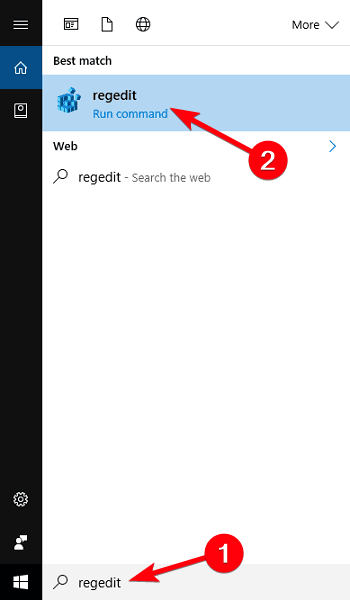
- В редакторе реестра перейдите к следующему разделу реестра:
HKEY_LOCAL_MACHINE\SOFTWARE\Policies\Microsoft\WindowsInkWorkspace
Примечание: Если нет ключа реестра WindowsInkWorkspace, просто создайте его вручную.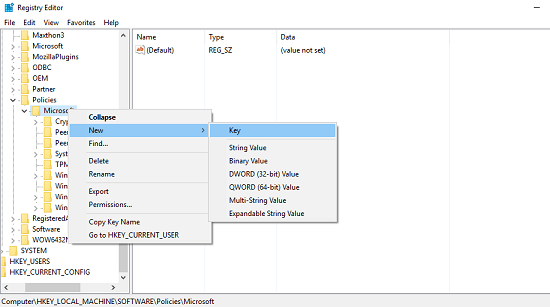
- Выбирать WindowsInkWorksapce Ключ.
- Здесь на правой панели щелкните правой кнопкой мыши и выберите «Создать» -> «DWORD (32-битное значение)», чтобы создать 32-битное значение DWORD и назвать его. Алловвиндовсинкворкспейс.
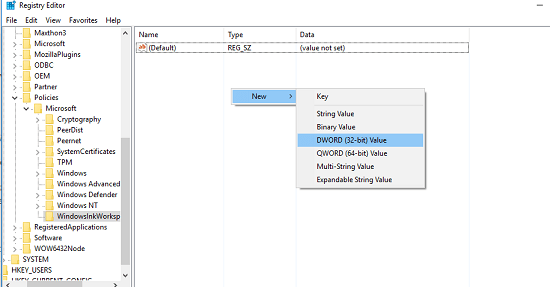
Убедитесь, что его значение данных установлено равным 0, подтвердите это, щелкнув правой кнопкой мыши то же значение.
- После этого вам нужно выйти и снова войти в свою учетную запись Windows, чтобы применить изменения.

Некоторые пользователи сообщили, что заметили изменения после перезагрузки своих устройств. Поэтому, если выход из системы и вход в нее не сработали, вы также можете перезагрузить свое устройство.
Вот и все.
Применив описанный выше взлом реестра, вы можете отключить функцию Windows Ink Workspace на своем ПК с Windows 10.
В случае, если вы хотите включить Функция Windows Ink Workspace назад, то вам просто нужно удалить параметр AllowWindowsInkWorkspace из редактора реестра.
Дайте нам знать в комментариях, являетесь ли вы большим поклонником Windows Ink Workspace или нет?
Все еще испытываете проблемы?
СПОНСОР
Если приведенные выше рекомендации не помогли решить вашу проблему, на вашем компьютере могут возникнуть более серьезные проблемы с Windows. Мы предлагаем выбрать комплексное решение, такое как Защитить для эффективного решения проблем. После установки просто нажмите кнопку Посмотреть и исправить кнопку, а затем нажмите Начать ремонт.
![Курсор мыши не отображается в Windows 10 [решено]](/f/3e1b8bb1c46f7f19dd3dfddca8243036.png?width=300&height=460)